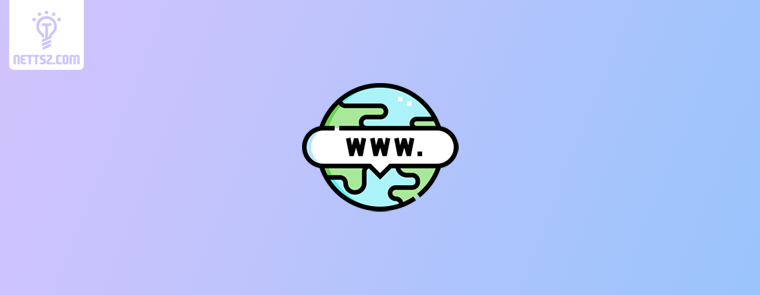如今的互联网,视频内容早已成为大家生活的一部分,尤其是我们日常饭后消遣、地铁上刷刷刷时,总少不了一个字——“B站”。作为中国最具影响力的视频平台之一,哔哩哔哩(Bilibili,简称B站)吸引了大量的年轻人,它不仅有着丰富的视频内容,还有着浓厚的社区氛围。
然而,虽然B站提供了离线缓存功能,很多用户还是想把视频下载到电脑、U盘甚至直接存储到手机里。这可不仅仅是为了应对流量不够用的情况,更多时候我们是为了收藏一些经典视频、保存学习资料、或是在出国旅行时方便观看,毕竟有些地方没有网络啊。而且有时候我们需要编辑视频,比如做剪辑、配音,下载下来的视频就可以随心所欲地操作了。
为什么下载B站视频这么麻烦?
在正式进入下载教程之前,咱们得先了解一下为啥下载B站视频不像其他视频网站那样“轻松”。很多人会说:“嗨,我可以在其他网站上右键点击视频,然后直接保存,这不就行了吗?” 可惜,B站并不这么简单!B站的视频流是经过特殊处理的,不能简单通过浏览器右键保存。再加上B站对版权保护十分严格,想通过官方途径直接下载视频并不是一件轻而易举的事。
为什么需要更多的下载方式?
B站的离线缓存虽然方便,但有很多限制。首先,缓存的视频只能在B站APP中播放,无法通过其他播放器进行观看。因此,对于一些需要长期保存的视频,比如学习资料、经典动漫、纪录片,我们不得不考虑其他下载方式来突破这些限制。
此外,有时候我们不仅仅需要视频本身,还需要字幕、音频、封面等内容,这就需要更灵活的下载工具来帮助我们完成这一系列操作。
最常见的需求场景
为了方便大家理解,让我们想象几个常见场景:
- 你正在观看一个非常有趣的UP主发布的视频,突然发现里面的一段音乐超级适合作为手机铃声,那么问题来了,如何仅下载音频呢?
- 一天,你在B站上找到了一部非常棒的纪录片,想在没有网络的时候放在U盘里,下载到U盘怎么办?
- 你需要把B站上的某个视频用来做PPT素材,却发现视频上有B站的水印,怎么去水印呢?
总之,各种需求五花八门,而普通的下载方式往往不能满足这些特殊需求。因此,本文将逐一分析和讲解,教你如何使用不同的工具、方法,从B站下载视频、音频、字幕,甚至封面,并且帮你选择适合的下载工具。
下载B站视频的不同途径
既然需求五花八门,我们该从哪里下手呢?其实,下载B站视频有很多途径和工具,软件、插件、在线网站、小程序、甚至脚本,每种方式都有自己的优缺点。根据个人需要选择最合适的方式,是最有效率的。
- 软件方式:软件通常功能齐全,支持下载多种格式、视频质量较高,还可以批量下载。推荐给那些需要稳定、高效下载的用户。
- 插件方式:浏览器插件灵活且方便,安装简单,适合想要在网页上快速操作的用户。
- 在线网站:无需下载工具,直接输入视频链接即可下载,非常适合不愿安装额外软件的小白用户。
- 脚本方式:脚本属于技术型玩家的玩法,定制化程度高,可以直接获得最原始的视频、音频、字幕等内容。
每一种方式都有不同的优点和适用场景,下面的文章将详细介绍如何操作这些工具,帮你找到最适合的方式。
小贴士:选择合适的下载方式
在开始教程之前,小编要提醒一句,下载视频有时涉及版权问题,特别是某些有版权的影视剧、动漫等,千万不要传播或用于商业用途哦!要不然可能会遇到不必要的麻烦。所以,只为自己收藏或学习,还是比较稳妥的。
好了,言归正传,我们马上进入下一节,带你解锁下载B站视频的多种方式,开始视频下载之旅!
下载B站视频的常见方式概述
既然我们已经了解了为什么要下载B站视频,接下来就到了干货环节。B站视频的下载方法有很多,但并不是所有方法都适合每个人。这一部分我们会为大家概述几种主流的下载方式,帮助你快速上手,并选择最适合你需求的方法。
第一种:使用专用软件下载B站视频
专用的下载软件是目前最为稳定、功能最全面的一种方式。尤其对于那些需要下载高质量视频、批量下载视频、或者想要更多自定义选项的用户,专用软件是再合适不过的选择。软件不仅可以下载视频,还可以帮助你选择格式、画质、音频、字幕等,支持一键操作,非常高效。
- 优点:功能强大、支持多种格式和画质、操作灵活
- 缺点:需要安装软件,对硬盘空间有一定要求
适用人群:需要长期下载、批量下载或者对下载质量有较高要求的用户。
第二种:使用浏览器插件下载B站视频
对于很多不愿意在电脑上安装过多软件的小伙伴来说,浏览器插件是一种很方便的选择。你只需要在浏览器上安装一个简单的扩展插件,然后在浏览B站时,点击插件按钮就可以直接下载视频。
最常用的插件是Tampermonkey(油猴)和一些专门的视频下载工具(如Video DownloadHelper)。这些插件不仅可以直接下载B站视频,还支持在下载时提取音频、字幕、封面等。插件的操作相对比较直观,对于初学者来说,非常容易上手。
- 优点:不需要安装独立的软件,操作简便,直接在网页上下载
- 缺点:功能可能不如专用软件丰富,部分插件需要手动更新脚本
适用人群:不愿安装软件,或者对功能需求较为简单的用户。
第三种:使用在线网站下载B站视频
如果你懒得安装软件,也不愿意折腾浏览器插件,那在线网站无疑是最适合你的一种选择。只需要打开一个支持下载B站视频的网站,输入视频的链接,稍等片刻后,视频就会自动解析出来,供你下载。
常见的在线下载网站有KeepVid、SaveFrom等,它们操作极其简单,适合那些不经常下载视频、或者只是偶尔想下载一个小视频的用户。而且,这类在线工具支持选择视频的不同分辨率和格式,能在不占用电脑资源的情况下满足一些基本的下载需求。
- 优点:无需安装任何软件,打开浏览器即用,非常方便
- 缺点:部分网站可能会有广告,且下载速度受限,无法批量下载
适用人群:偶尔需要下载B站视频的小白用户,不愿安装任何额外软件的用户。
第四种:使用脚本下载B站视频
脚本这种方式属于高级玩法,一般适合那些对下载有特殊需求,或者需要进行深度定制操作的用户。通过在浏览器上安装Tampermonkey等插件,再加载一些社区开发的下载脚本(比如Bilibili-Helper),你就可以获得非常灵活的下载能力。这个方式不仅能够下载视频的最高画质、无水印版本,还可以选择是否下载字幕、音频等附加内容。
而且,使用脚本下载视频的好处是:免除广告和多余的捆绑内容,让你下载到最纯粹的原始文件。不过,这种方法对用户的技术要求较高,可能需要你动手修改一些脚本代码,或者配置下载环境。
- 优点:灵活性高,可以定制化下载内容,去除广告和水印
- 缺点:需要一定的技术基础,操作相对复杂
适用人群:技术宅、极客用户,或者需要无水印、最高画质视频的用户。
下载视频的常见问题与解决方案
在下载视频时,我们经常会遇到一些问题。比如,有时候下载下来的视频画质不清晰,或者下载速度很慢,又或者是下载下来的文件打不开。这些问题该怎么解决呢?
- 下载的视频画质不清晰
解决方案:这很可能是因为你选择的分辨率过低。在下载时,请尽量选择1080P或更高的分辨率。如果是在线网站下载,确保视频在B站上本身支持高清播放,否则再高的分辨率选项也无济于事。 - 下载速度慢
解决方案:如果使用在线网站下载视频时速度慢,可以尝试切换到其他网站或使用软件来下载。有些在线工具可能因为网络限制导致速度较慢,而软件(如IDM)往往能够支持多线程下载,大大提高速度。 - 文件无法播放
解决方案:如果你下载的视频文件无法播放,首先检查文件的格式。如果是B站特有的格式(如flv),可以尝试将其转换为MP4格式。大多数下载工具都支持视频格式转换,如果不支持,可以使用视频转换软件,如格式工厂,将视频转换成常见的格式。
如何选择适合自己的方式?
在面对多种下载方式时,选择一个适合自己的工具是关键。我们可以从以下几个角度进行考虑:
- 下载频率:如果你经常需要下载B站视频,建议使用专用的下载软件。反之,偶尔下载则可以考虑使用在线网站或插件。
- 对画质的要求:想要最高画质、无水印视频的朋友,最好选择脚本或者专业的软件,这样你可以掌控视频的所有细节。
- 下载的灵活性:如果你不仅需要下载视频,还要下载音频、字幕等附加内容,插件和脚本将是你的好伙伴。
总的来说,选择工具的标准取决于你的实际需求。如果你只是偶尔下载视频看看,在线网站和插件足够使用;如果你是“重度用户”,并且对视频的要求较高,脚本和软件则是不二之选。
小结
通过上述几种方式,我们可以看到,B站视频的下载其实并不复杂,只要选对了工具,就能轻松解决各种需求。不论是软件、插件、在线工具还是脚本,都能满足不同用户的下载需求。接下来,我们将会详细介绍如何使用这些工具中的每一种,带你逐步掌握B站视频下载的核心技能。
使用下载B站视频的软件
在众多的B站视频下载方式中,使用专用软件是最稳妥、功能最齐全的方式之一。无论你是想要下载高清、批量下载,还是需要转换格式、去水印,下载软件都能帮你轻松搞定。对于那些需要频繁下载B站视频的小伙伴来说,选对一个合适的软件,基本上能覆盖所有的下载需求。
在这一部分,我们将深入解析几款常用的B站视频下载软件,并带你一步步学会如何使用它们下载、转换和管理视频文件。
常见的下载B站视频软件推荐
目前市面上有很多款下载B站视频的软件,既有免费的,也有收费的。我们将推荐几款用户评价高、功能全面的软件,并详细介绍其功能和优缺点。
IDM(Internet Download Manager)
- 概述:IDM可能是下载工具中的老大哥了,凭借其强大的多线程技术和极高的下载速度,受到了很多用户的喜爱。它不仅支持下载B站视频,还支持几乎所有视频网站的内容,甚至可以下载网页上的音乐、图片等资源。IDM的另一个优点是可以批量下载,非常适合那些需要同时下载多个视频的小伙伴。
- 优点:下载速度快、支持多线程、功能强大、界面友好
- 缺点:需要购买正版授权,免费试用期只有30天
- 适用人群:需要经常下载视频的用户,对速度和效率有较高要求的人
4K Video Downloader
- 概述:4K Video Downloader是一款专为下载高分辨率视频设计的软件,顾名思义,它支持下载4K甚至更高分辨率的视频。它不仅可以下载B站视频,还能直接从YouTube、Vimeo等视频网站下载,并且支持下载字幕、音频和整个播放列表。如果你对画质要求很高,同时还想方便地下载字幕和音频,4K Video Downloader绝对是不二之选。
- 优点:支持高分辨率下载、下载字幕、音频及播放列表、操作简便
- 缺点:高级功能需要付费,免费版有下载数量限制
- 适用人群:注重视频画质、需要同时下载字幕或音频的用户
视频下载助手(Video DownloadHelper)
- 概述:这款软件也是广受好评的一款多功能下载工具,尤其是其支持多种格式转换的功能非常实用。视频下载助手不仅能下载B站视频,还能直接转换格式,如将视频转换为MP4、FLV、MKV等多种常见格式,适合那些需要在不同设备上播放视频的用户。另外,它还能提取视频中的音频,方便大家制作音乐铃声或音频剪辑。
- 优点:支持格式转换、音频提取,免费且易于操作
- 缺点:下载速度略慢,界面设计相对简陋
- 适用人群:需要下载后直接转换格式或提取音频的用户
如何使用IDM下载B站视频
IDM作为一款非常经典的下载工具,其操作相对简单,但功能十分强大。下面我们一步步操作,看看如何用IDM下载B站视频。
1. 下载并安装IDM
- 首先,从IDM官方网站下载最新版本的软件。安装过程中按照提示操作,几乎不需要特别的设置。
- 小提示:IDM是收费软件,但提供30天的试用期,大家可以充分利用这段时间试试看是否符合你的需求。
2. 配置IDM与浏览器集成
- 安装完成后,IDM会自动与浏览器集成。你只需要打开浏览器扩展管理,确保IDM的插件已启用。这个插件可以在你浏览网页视频时自动检测并提供下载选项。
- 支持的浏览器包括Chrome、Firefox、Edge等主流浏览器。安装插件后,当你在B站播放视频时,IDM会自动弹出一个下载按钮。
3. 下载B站视频
- 打开B站,找到你想下载的视频。当你点击播放时,IDM的下载弹窗会立刻弹出来,显示“下载此视频”。
- 你可以选择视频的分辨率和格式,通常会有多种选择,如720P、1080P、甚至更高的分辨率。选择你想要的选项后,点击“下载”。
- 下载过程中,你可以看到下载进度,IDM的多线程技术会大大加快下载速度。与普通下载器相比,IDM可以将速度提高好几倍。
4. 批量下载
- 如果你需要下载UP主的整个视频合集,或者一个系列的课程,你可以使用IDM的批量下载功能。只需将链接加入下载列表,IDM会自动为你依次下载每个视频,极大提高了效率。
5. 将视频导入U盘
- 下载完成后,找到视频所在的文件夹(默认是“下载”文件夹),将文件复制到U盘即可。如果你想直接把视频存储到U盘,也可以在下载前修改IDM的保存路径,将其指向U盘。
使用4K Video Downloader下载B站视频
4K Video Downloader操作更为直观,下面我们来看如何用它下载高清视频。
1. 安装4K Video Downloader
- 进入4K Video Downloader的官方网站下载并安装软件。安装过程非常简单,不需要进行复杂设置。
2. 复制B站视频链接
- 打开B站,找到你想下载的视频,右键点击视频,选择复制链接地址。确保你复制的是完整的地址。
3. 粘贴链接并下载
- 打开4K Video Downloader,点击“粘贴链接”按钮,软件会自动解析你复制的视频地址。稍等片刻后,软件会显示可下载的格式和画质选项。
- 你可以选择下载视频的4K、1080P等不同分辨率,也可以选择仅下载音频,如果你只需要视频中的音乐,这个功能就非常实用。
4. 下载字幕和音频
- 在4K Video Downloader中,你还可以选择是否下载字幕。软件支持B站的内嵌字幕,也可以将字幕下载为单独的SRT文件,供你后续编辑或观看使用。
- 如果你只需要音频,可以选择“提取音频”选项,下载完成后,音频文件会自动保存为MP3或其他格式。
5. 批量下载
- 4K Video Downloader还支持批量下载。你可以通过设置来一次性下载整个播放列表,省去了一个个点击的麻烦。
小结
通过这两个例子我们可以看到,使用专用软件下载B站视频是非常高效的,不仅能够确保视频质量,还能通过多种功能选项让你轻松搞定字幕、音频等需求。虽然有些软件需要付费或有功能限制,但它们的强大功能足以应对日常的所有下载需求。
对于想要批量下载、获取高清或无水印视频、同时需要字幕、音频等多种功能的用户来说,下载软件无疑是最合适的选择。
使用浏览器插件下载B站视频
如果你觉得安装软件有点繁琐,或者不想占用电脑过多空间,使用浏览器插件是一个非常方便的选择。对于喜欢在浏览器中直接观看和操作的小伙伴,插件的确是“神器”。只要轻松点击几下,就能直接从B站下载视频,甚至音频、字幕都可以一并拿下!接下来,我们将详细介绍如何使用浏览器插件下载B站视频。
常见的下载B站视频插件推荐
市面上有很多浏览器插件可以帮助我们下载B站视频,其中最常用的包括Tampermonkey(油猴)脚本管理器和Video DownloadHelper。接下来我们分别看看如何使用这些插件,以及它们各自的特点。
Tampermonkey + 哔哩哔哩助手脚本
- 概述:Tampermonkey,俗称“油猴”,是目前最受欢迎的浏览器扩展之一。通过安装各种脚本,油猴可以帮助用户自动化很多网页操作,尤其是在B站上下载视频。安装油猴后,再加上一个名为“哔哩哔哩助手”的脚本,你就可以一键下载B站视频,还能选择画质、音频、字幕等。
- 优点:功能强大、支持下载多种格式和内容,插件本身免费
- 缺点:需要安装多个插件和脚本,初期设置可能较为复杂
- 适用人群:不介意多一步安装脚本,但希望功能灵活、下载方便的用户
Video DownloadHelper
- 概述:Video DownloadHelper是一款浏览器上的视频下载插件,操作简单且支持多种视频平台。它的主要亮点是兼容性强,不仅支持B站,还能下载YouTube、Vimeo等其他主流视频网站的视频。你只需在浏览器中安装扩展程序,然后点击下载按钮即可,非常适合不需要复杂功能但希望快速下载的用户。
- 优点:操作简单、下载视频快速,支持多平台
- 缺点:有时候对某些视频链接不支持,功能较为基础
- 适用人群:想要简单快速下载B站视频,且不需要复杂设置的用户
如何使用Tampermonkey + 哔哩哔哩助手下载B站视频
Tampermonkey是目前使用最广泛的脚本管理器插件,它能够加载和运行用户编写的各种脚本,实现多种网页操作。而对于下载B站视频,最流行的脚本之一就是“哔哩哔哩助手”。下面,我们来看看如何一步步使用油猴和脚本来下载B站视频。
1. 安装Tampermonkey扩展
- 首先,进入你使用的浏览器(如Chrome、Firefox)的扩展商店,搜索“Tampermonkey”,并点击安装。这个扩展是免费的,安装过程很简单。
- 安装完毕后,Tampermonkey的图标会出现在浏览器的扩展栏上。
2. 安装“哔哩哔哩助手”脚本
- 打开Greasy Fork网站(一个专门提供用户脚本的平台),搜索“哔哩哔哩助手”。点击“安装此脚本”,它会自动添加到Tampermonkey中。
- 安装成功后,你可以在Tampermonkey的管理面板中看到这个脚本已经启用了。
3. 下载B站视频
- 安装脚本后,打开B站,播放你想下载的视频。此时,你会发现视频播放页面上多了一个额外的“下载”按钮。
- 点击这个按钮,你可以选择不同的下载选项,包括视频格式(MP4、FLV等)、画质(如1080P、720P),甚至可以选择仅下载音频或字幕。
- 选择好你需要的选项后,点击确认,下载就会自动开始。整个过程非常简单直观。
4. 扩展功能:批量下载、音频提取和封面下载
- 除了常规的视频下载功能,“哔哩哔哩助手”脚本还提供了一些附加功能,比如批量下载UP主的所有投稿视频,或者下载视频的封面。
- 如果你想要某段视频的音频,可以选择“下载音频”选项,它会帮你提取视频中的音频内容并下载为MP3格式,非常方便。
5. 更新脚本
- 脚本的开发者会不定期更新脚本,以修复Bug或者添加新功能。你可以定期检查Tampermonkey的插件面板,看是否有可用的更新,并及时进行升级。
如何使用Video DownloadHelper下载B站视频
如果你觉得安装油猴脚本有点繁琐,那么Video DownloadHelper可能是你的菜。它的操作非常简单,适合那些只想快速下载视频的用户。下面我们来看具体步骤。
1. 安装Video DownloadHelper插件
- 打开浏览器的扩展商店,搜索“Video DownloadHelper”。点击“安装”按钮,几秒钟后插件会自动安装到浏览器上,安装后插件图标会显示在浏览器工具栏中。
- 插件完全免费,界面也非常简洁,适合不想复杂操作的用户。
2. 下载B站视频
- 在浏览器中打开B站,播放你想下载的视频。
- 当视频开始播放时,Video DownloadHelper的图标会变亮,提示你有可下载的视频资源。点击插件图标,它会显示当前网页上可供下载的视频列表。
- 你可以根据自己的需求选择不同的格式和分辨率,点击下载按钮后,视频就会自动开始下载。
3. 视频格式转换
- 如果你需要将下载的视频转换成其他格式(比如从FLV转换为MP4),Video DownloadHelper内置了一个简单的转换功能。你只需在下载选项中选择“转换格式”,插件会在下载完成后自动帮你转换。
4. 下载播放列表或批量下载
- Video DownloadHelper也支持批量下载,你可以一次性下载多个视频或整个播放列表。这样就不用一个一个手动下载了,省时省力。
5. 注意事项
- Video DownloadHelper有时可能无法解析某些B站视频,尤其是一些会员限定视频或版权限制的视频。这种情况下,可能需要借助其他工具(如油猴脚本)来处理。
插件的优势与劣势
使用插件下载B站视频有很多优势,但它也存在一些局限性。
- 优势:
- 操作简单:无需安装独立软件,只需要一个浏览器插件即可搞定下载,方便又快捷。
- 灵活性高:特别是Tampermonkey脚本,它能帮助你灵活地选择下载视频的格式、分辨率、字幕、音频等,功能十分强大。
- 支持多平台:大多数插件不仅支持B站,还能在其他视频网站(如YouTube、Vimeo)使用,一举多得。
- 劣势:
- 功能依赖脚本更新:特别是油猴脚本,脚本开发者更新不及时时,可能会导致某些功能无法使用。
- 下载速度依赖网络:插件的下载速度通常比专用软件慢一些,尤其是同时下载多个视频时,体验不如IDM这类专业下载软件流畅。
小结
通过插件下载B站视频可以说是一种非常灵活且便捷的方式,特别是对于不希望安装太多软件的用户来说,插件提供了简洁、高效的下载体验。无论是Tampermonkey + 哔哩哔哩助手,还是Video DownloadHelper,都能满足大多数用户的需求,尤其是想要批量下载、下载音频或者字幕的场景下,这些插件显得尤为给力。
不过,如果你对下载速度有更高的要求,或者需要更复杂的功能(如批量处理、格式转换),使用下载软件可能会是更好的选择。
使用在线网站下载B站视频
相比于软件和插件,使用在线网站下载B站视频是一种更加简便的方式。它特别适合那些不想安装软件、插件,或者只是偶尔需要下载一个视频的用户。在线网站操作简单,只需要复制视频链接、粘贴到网站里,稍等片刻就能下载到本地。对于“小白”用户而言,这无疑是最直观和友好的选择。
常见的在线网站推荐
市面上有不少支持下载B站视频的在线网站,虽然这些工具的操作方法大同小异,但各自的速度、功能、广告多少还是有所差别。下面我们为大家推荐几款评价较好的网站,并详细介绍它们的使用方法和优缺点。
KeepVid
- 概述:KeepVid是全球知名的视频下载工具,支持从多个平台下载视频,包括B站、YouTube、Vimeo等。它的优势在于界面简洁、操作方便,而且下载速度较快。你只需要粘贴视频链接,它就会自动检测出视频,并提供多种分辨率和格式选项。
- 优点:无需安装软件或插件,下载过程简单快捷,支持多种分辨率
- 缺点:偶尔会有广告弹出,无法批量下载
- 适用人群:希望快速下载单个视频的用户,或者不想折腾软件和插件的人
SaveFrom.net
- 概述:SaveFrom.net是另一个支持B站视频下载的在线工具。它同样支持多个视频网站的视频下载,操作步骤极其简单。相比KeepVid,SaveFrom.net提供的格式和分辨率选项可能稍微少一点,但它的界面更加简洁直观,而且广告也较少。
- 优点:界面简洁,支持直接下载B站视频,适合小白用户
- 缺点:功能相对简单,格式和画质选择有限
- 适用人群:只想快速下载B站视频,不需要太多自定义选项的用户
9xbuddy
- 概述:9xbuddy是一款支持多平台视频下载的工具,特别在下载B站视频时表现出色。它可以让用户选择不同的下载格式(如MP4、FLV等)和分辨率,支持1080P以上的高清画质。此外,9xbuddy的广告较少,下载速度也比较快,是一个不错的选择。
- 优点:支持高质量视频下载,广告较少,速度快
- 缺点:不支持批量下载
- 适用人群:需要下载高清B站视频,且不想看到太多广告的用户
如何使用KeepVid下载B站视频
KeepVid作为下载B站视频的热门工具之一,其操作步骤十分简便。下面我们一起来看看具体步骤:
1. 复制视频链接
- 首先,打开B站,找到你想要下载的视频。右键点击视频链接,选择“复制链接地址”,确保复制的是正确的完整URL。
2. 进入KeepVid网站
- 打开浏览器,输入KeepVid的地址:
https://keepvid.pro/,进入KeepVid官网。在主页的输入框中粘贴刚才复制的视频链接。
3. 分析视频
- 粘贴链接后,点击旁边的“下载”按钮。KeepVid会自动开始分析视频链接,并提供多个下载选项,包括不同的格式和分辨率。你可以根据自己的需求选择适合的选项。
- 常见的选项包括:MP4格式(适用于大部分设备播放),以及分辨率选项如720P、1080P。
4. 选择下载格式和分辨率
- 在弹出的选项中,选择你想要下载的分辨率和格式。如果你需要视频的最高画质,建议选择1080P的选项。点击确认后,KeepVid会自动开始下载。
5. 下载视频
- 选择好下载选项后,KeepVid会弹出下载提示,点击保存文件,选择你想要存储的位置,下载就开始了。
6. 下载字幕或音频(可选)
- KeepVid还可以提取视频的字幕或音频,如果你只需要某段视频中的音乐,或者想要下载视频中的字幕,可以在下载选项中找到相应的按钮。
如何使用SaveFrom.net下载B站视频
SaveFrom.net是另一个操作非常简单的在线工具,特别适合那些不需要复杂功能、只想快速下载视频的用户。
1. 复制视频链接
- 和前面的操作类似,首先打开B站,找到你想下载的视频,复制视频的链接地址。
2. 进入SaveFrom.net网站
- 打开SaveFrom.net的官网:
https://en.savefrom.net/。在主页的输入框中粘贴你刚才复制的视频链接。
3. 选择下载格式
- 粘贴链接后,SaveFrom.net会自动识别视频并提供下载选项。你可以选择不同的格式(如MP4)和分辨率,但相比于KeepVid,它提供的选项可能少一些。
- 常见选项包括:MP4格式的720P和1080P分辨率,足够应付日常的下载需求。
4. 下载视频
- 选择好格式后,点击“下载”按钮,浏览器会自动开始下载视频。你只需选择保存路径,等待视频下载完成即可。
如何使用9xbuddy下载B站视频
9xbuddy在界面设计和操作步骤上与前两个网站类似,但它在处理高清画质视频时表现更佳。让我们看看如何使用9xbuddy来下载B站视频。
1. 复制视频链接
- 打开B站,找到你要下载的视频,复制视频链接。
2. 进入9xbuddy网站
- 在浏览器中打开9xbuddy的官网:
https://9xbuddy.org/。和前面的网站一样,将视频链接粘贴到主页面的输入框中。
3. 分析链接
- 粘贴视频链接后,点击“下载”按钮,9xbuddy会开始解析视频地址,并提供可下载的格式和分辨率。
4. 选择下载格式和分辨率
- 9xbuddy支持的格式选项较多,你可以选择MP4格式,同时可以根据需要选择720P、1080P或更高的分辨率。
5. 开始下载
- 选择好格式和分辨率后,点击“下载”按钮。浏览器会弹出下载提示,你可以选择保存路径,等待下载完成。
在线网站的优势与劣势
使用在线网站下载B站视频有很多优点,但也有一些不可忽视的限制。让我们看看这些工具的优势和劣势,以帮助你更好地判断何时该使用这种方法。
- 优势:
- 无需安装软件或插件:这是在线网站最吸引人的地方。你不需要为了下载一个视频而专门安装软件,特别适合那些不经常下载视频的用户。
- 操作简单:整个过程几乎就是复制粘贴链接,完全没有任何学习曲线,适合“小白”用户。
- 跨平台使用:不管你使用的是Windows、Mac,甚至是手机,只要有浏览器和网络,就可以随时随地下载B站视频。
- 劣势:
- 广告较多:部分在线网站会弹出广告,特别是免费工具,经常会植入较多广告,这可能影响用户体验。
- 功能相对有限:在线工具一般只提供基础的下载功能,像批量下载、格式转换等功能可能无法实现。如果你需要更复杂的功能,使用专用软件或插件会更合适。
- 下载速度受限:在线工具的下载速度可能受服务器限制,不如专用软件如IDM这类工具快,特别是在下载高清、长时间视频时,可能会感觉速度较慢。
小结
在线网站下载B站视频是一个非常方便快捷的方式,尤其适合那些不想安装软件、插件的用户。只需复制粘贴链接,几乎一键搞定,节省了不少麻烦。然而,在线工具的局限性在于功能较为单一,无法提供专业级的下载和管理功能。如果你有更复杂的需求,建议结合软件或插件使用,获得更佳的下载体验。
下载B站视频的音频、字幕和封面
当你在B站上找到喜欢的视频时,除了下载完整视频,有时候你可能只想获取视频中的音频、字幕或者封面。比如,你发现了一段很棒的背景音乐,想下载下来作为手机铃声;或者你看的是一个教学视频,想把字幕提取出来以便以后学习参考;再或者,你想把视频的封面用作壁纸。那么该如何下载这些额外的内容呢?其实,只要掌握合适的工具,这些操作也非常简单。
一、如何下载B站视频的音频
有时候你看视频的目的可能只是想欣赏它的背景音乐或者旁白解说,并不需要整个视频文件。这时,下载音频就成了最佳选择。下面我们介绍几种不同方法来提取和下载B站视频的音频。
1. 使用4K Video Downloader提取音频
4K Video Downloader不仅能下载视频,还可以直接提取音频。具体步骤如下:
- 第一步:打开B站,找到你想提取音频的视频,复制视频链接。
- 第二步:打开4K Video Downloader,点击界面上的“粘贴链接”按钮,软件会自动解析视频。
- 第三步:解析完成后,选择“提取音频”选项。你可以选择音频保存格式,比如MP3、OGG、M4A等。
- 第四步:点击“下载”按钮,稍等片刻,音频文件就会下载到你指定的位置。
2. 使用在线网站提取音频
如果你不想安装软件,可以选择在线网站来提取音频。比如YTMP3和Bilibili Video to MP3等工具都支持将B站视频转换成音频文件。操作步骤如下:
- 第一步:复制B站视频链接。
- 第二步:打开YTMP3或Bilibili Video to MP3网站,将视频链接粘贴到输入框中。
- 第三步:点击转换按钮,网站会自动提取音频。
- 第四步:转换完成后,点击下载按钮,音频文件(通常是MP3格式)将被下载到你的设备中。
3. 使用浏览器插件提取音频
一些浏览器插件也支持直接提取B站视频的音频。比如,Tampermonkey + 哔哩哔哩助手脚本可以在下载选项中选择仅提取音频:
- 第一步:安装Tampermonkey和哔哩哔哩助手脚本。
- 第二步:打开B站视频页面,点击视频下方新增的“下载音频”按钮。
- 第三步:选择你想要的音频格式(如MP3),点击下载即可。
二、如何下载B站视频的字幕
B站上的很多视频都有弹幕,有时视频作者还会上传外挂字幕。对于学习视频或外语视频,这些字幕可能会很有帮助。如果你想把字幕单独提取出来,用于学习或者收藏,有以下几种常见方法。
1. 使用4K Video Downloader下载字幕
4K Video Downloader不仅可以下载视频和音频,还可以下载字幕文件。具体操作如下:
- 第一步:打开B站,复制视频链接。
- 第二步:打开4K Video Downloader,点击“粘贴链接”。
- 第三步:在解析结果中,选择“下载字幕”。你可以选择将字幕内嵌到视频中,或者将字幕下载为独立的SRT文件。
- 第四步:点击下载,字幕文件将自动保存到你指定的文件夹中。
2. 使用浏览器插件下载字幕
通过Tampermonkey + 哔哩哔哩助手,你也可以轻松下载B站视频的字幕:
- 第一步:安装油猴插件和哔哩哔哩助手脚本。
- 第二步:打开带有字幕的B站视频页面,点击视频下方的“下载字幕”按钮。
- 第三步:选择下载字幕的格式(一般为SRT或ASS格式),然后点击下载即可。
3. 使用在线网站下载字幕
部分在线工具也支持直接下载B站字幕,比如Downsub,操作方法如下:
- 第一步:复制B站视频链接。
- 第二步:打开Downsub网站,将链接粘贴到输入框中。
- 第三步:点击下载按钮,网站会自动提取字幕并提供下载链接。点击保存,字幕文件将下载到你的电脑上。
如何下载B站视频的封面
B站视频封面有时候非常有设计感,尤其是一些知名UP主的视频封面图。如果你想把这些封面图片保存下来,其实也有很多方法可以轻松实现。
1. 使用浏览器开发者工具下载封面
这是一个比较直接的方法,借助浏览器的开发者工具,你可以轻松找到封面图的链接并保存:
- 第一步:打开你想要下载封面的B站视频页面。
- 第二步:右键点击页面空白处,选择“检查”或“查看页面源代码”。
- 第三步:按下快捷键Ctrl + F,在源代码中搜索“jpg”或“cover”,你会找到视频封面的图片链接。
- 第四步:复制图片链接,打开新标签页,粘贴链接并按回车,封面图就会显示出来。右键点击图片,选择“另存为”,保存到本地即可。
2. 使用油猴脚本下载封面
如果你使用的是Tampermonkey + 哔哩哔哩助手脚本,下载封面图变得更加简单:
- 第一步:安装哔哩哔哩助手脚本。
- 第二步:打开你想要保存封面的B站视频页面,点击视频下方新增的“下载封面”按钮。
- 第三步:点击按钮,封面图将自动保存到你的设备中。
3. 使用在线工具下载封面
一些在线工具也提供了方便的封面图下载服务,比如Bilibili Cover Downloader。操作步骤如下:
- 第一步:复制B站视频链接。
- 第二步:打开Bilibili Cover Downloader网站,将链接粘贴到输入框中。
- 第三步:点击下载按钮,封面图将自动下载到你的设备。
下载音频、字幕和封面的常见问题
在下载B站视频的音频、字幕和封面时,可能会遇到一些常见问题,下面我们来讨论几种常见的解决方案。
- 音频质量不高
- 解决方案:如果你发现下载下来的音频质量不高,首先确认原视频的音质。如果视频本身音质较差,下载下来的音频自然也会受影响。可以尝试选择不同的工具,看看是否有更高音质的选项。另外,下载时尽量选择MP3或M4A等常见的高音质格式。
- 字幕文件无法打开或显示乱码
- 解决方案:如果下载的字幕文件打不开或显示乱码,首先检查字幕文件的格式。如果是ASS格式,需要使用支持该格式的播放器(如PotPlayer或VLC)。如果显示乱码,可能是因为编码问题,尝试将文件编码从ANSI切换为UTF-8。
- 封面图片无法找到或质量较差
- 解决方案:有些B站视频的封面可能会嵌入在动态封面中或者不容易在源代码中找到。如果你通过手动查找源代码无法获取封面,建议使用油猴脚本或在线工具来下载。另外,确保下载的是原始封面,而不是经过压缩后的低质量版本。
小结
B站的视频下载不仅仅局限于完整的视频文件,通过合适的工具和方法,你可以轻松提取视频中的音频、字幕,甚至是封面图。无论你是想要音乐、学习字幕,还是想收藏某个精美的封面,这些操作都不再困难。
我们为大家介绍了三种常见的提取音频、字幕和封面的方法:软件下载、浏览器插件以及在线工具。根据自己的需求选择最合适的方式,轻松实现视频资源的全面获取!
使用脚本下载B站视频
对于喜欢折腾、追求高度自定义和极致效率的用户来说,使用脚本下载B站视频无疑是一个强大且灵活的选择。通过脚本,你可以自动化下载流程,获取无水印、最高画质的原视频文件,还可以灵活选择下载字幕、音频等内容。脚本往往是极客用户的“秘密武器”,它们不仅操作灵活,而且效率非常高。接下来,我们就一起来看看如何使用脚本轻松下载B站视频。
什么是脚本?
首先,我们需要搞清楚,脚本究竟是什么?简单来说,脚本是一段用来自动化执行某些任务的程序代码,它能够代替用户手动点击操作。对于下载B站视频的场景而言,脚本的作用就是让你无需手动寻找视频资源,而是通过浏览器直接捕捉和下载视频文件。
一般来说,使用脚本下载B站视频的步骤如下:
- 安装一个脚本管理器(例如Tampermonkey)。
- 安装适用于B站下载的脚本(例如哔哩哔哩助手、you-get等)。
- 打开视频页面,点击脚本提供的下载选项即可。
常用的B站视频下载脚本推荐
哔哩哔哩助手(Bilibili-Helper)
- 概述:这是目前最受欢迎的B站下载脚本之一,能够通过简单的浏览器插件为用户提供一键下载功能。它可以选择不同的视频分辨率、下载无水印视频、获取音频和字幕等,功能十分全面。
- 优点:界面友好,使用简单,支持多种格式下载。
- 缺点:依赖油猴插件,有时需要手动更新脚本。
you-get
- 概述:you-get是一个强大的命令行工具,支持从多种网站下载视频,包括B站。与一般的浏览器脚本不同,you-get需要在命令行中操作,非常适合那些熟悉命令行操作的用户。它可以下载视频的最高分辨率,还支持获取音频、字幕等。
- 优点:灵活性高,下载速度快,适合技术用户。
- 缺点:操作相对复杂,初学者可能需要一点时间熟悉命令行。
N_m3u8DL-CLI
- 概述:这是一款专为下载m3u8格式流媒体的工具,支持从B站获取最高画质的视频流。相比you-get,N_m3u8DL-CLI更加专业,能够下载无损的视频并进行格式转换。使用这个工具,你可以轻松下载B站的流媒体视频,并将其合并为一个完整的MP4文件。
- 优点:支持无损下载,操作相对简单。
- 缺点:需要手动安装和配置。
使用Tampermonkey + 哔哩哔哩助手下载B站视频
我们首先来看一下最常用的Tampermonkey + 哔哩哔哩助手组合,这是脚本下载B站视频的常见方式之一。Tampermonkey(油猴)是一个管理和运行脚本的浏览器插件,而哔哩哔哩助手则是为B站视频下载提供强大功能的脚本。通过这个组合,你可以轻松下载B站视频的各种版本和资源。
1. 安装Tampermonkey(油猴)插件
- 打开你的浏览器(如Chrome、Firefox),进入扩展商店,搜索“Tampermonkey”并点击安装。安装过程很简单,几秒钟后Tampermonkey的图标就会显示在浏览器的工具栏中。
2. 安装哔哩哔哩助手脚本
- 访问脚本管理平台Greasy Fork,这是一个专门提供各种脚本的网站。搜索“哔哩哔哩助手”或直接点击脚本页面上的“安装此脚本”按钮。安装后,Tampermonkey会自动加载这个脚本。
- 安装成功后,你可以在Tampermonkey的控制面板中看到哔哩哔哩助手脚本已经启用了。
3. 下载B站视频
- 打开B站,找到你想要下载的视频。播放视频时,你会在视频播放器的下方看到新增的“下载”按钮。
- 点击下载按钮,你可以选择不同的格式(如MP4、FLV等)和分辨率(如720P、1080P,甚至4K)。
- 如果你想要下载视频中的音频或字幕,哔哩哔哩助手也提供了相应的下载选项。
4. 下载无水印视频
- 哔哩哔哩助手脚本支持下载无水印版本的视频。如果你想要去掉B站的水印,可以在下载选项中勾选“无水印”选项,下载的视频就不会带有B站的Logo。
使用you-get命令行工具下载B站视频
相比浏览器插件,you-get是一个更强大、更灵活的命令行工具。虽然它需要一点命令行基础,但你可以通过它获取B站的最高画质视频、音频、字幕,并且能够应对更多复杂的下载需求。
1. 安装you-get
- Windows用户:打开命令提示符(可以按下快捷键
Win+R,然后输入“cmd”),然后执行以下命令来安装you-get:pip install you-get如果你没有安装Python,首先需要安装Python和pip,具体步骤可以参考Python官网的教程。
- macOS和Linux用户:你可以通过Homebrew或直接使用pip来安装you-get,命令如下:
brew install you-get或者
pip3 install you-get
2. 下载B站视频
- 安装完成后,打开命令提示符或终端,输入以下命令来下载B站视频:
you-get 视频链接例如:
you-get https://www.bilibili.com/video/BV1aZ4y1U7ZDYou-get会自动解析视频链接并下载最高分辨率的版本。
3. 下载指定分辨率、音频或字幕
- 如果你想下载指定分辨率的视频,可以在命令中指定参数。例如,下载720P的视频:
you-get --itag=64 https://www.bilibili.com/video/BV1aZ4y1U7ZD如果你只想下载音频,命令如下:
you-get --no-video https://www.bilibili.com/video/BV1aZ4y1U7ZD
4. 下载播放列表
- You-get还支持下载播放列表。只需将UP主的播放列表链接粘贴到命令行中,它会自动下载列表中的所有视频:
you-get https://space.bilibili.com/123456/video
使用N_m3u8DL-CLI下载B站视频
N_m3u8DL-CLI是一个专门用于下载m3u8流媒体视频的工具,能够无损下载B站视频并合并为一个完整文件。下面我们来看看具体操作步骤。
1. 下载和安装N_m3u8DL-CLI
- 访问N_m3u8DL-CLI的GitHub页面,下载最新的CLI版本。下载完成后,将文件解压到你的电脑上。
2. 下载B站视频
- 打开命令提示符或终端,进入N_m3u8DL-CLI的目录。输入以下命令开始下载:
N_m3u8DL-CLI https://www.bilibili.com/video/BV1aZ4y1U7ZD工具会自动解析视频,并下载视频的流媒体文件。
3. 下载后自动合并为MP4
- N_m3u8DL-CLI会下载视频的m3u8分段流,并自动合并为一个完整的MP4文件,存储在你指定的目录中。
使用脚本下载B站视频的优势和劣势
- 优势:
- 高度灵活:脚本可以定制化下载不同格式、画质、字幕、音频,几乎满足所有需求。
- 支持批量下载:你可以使用脚本轻松下载UP主的整个播放列表,节省大量时间。
- 去除水印:很多脚本
工具支持下载无水印视频,这是普通下载工具很难实现的。
- 劣势:
- 设置复杂:特别是命令行工具如you-get,对初学者来说有一定的学习曲线。
- 更新依赖性:脚本需要定期更新,以保证其在B站平台上的兼容性。
小结
使用脚本下载B站视频是一种非常强大且灵活的方式,特别适合技术宅和重度用户。通过脚本,你可以轻松实现无水印下载、最高画质下载、音频和字幕提取等需求。虽然脚本的操作对初学者来说可能稍微复杂,但其带来的高度自由和效率是其他工具无法比拟的。
使用IDM(Internet Download Manager)下载B站视频
在所有下载工具中,IDM(Internet Download Manager)以其强大的多线程下载技术、极速的下载速度和灵活的功能而闻名。IDM不仅可以下载B站视频,还支持从几乎所有主流视频网站上下载内容,并且它的使用体验非常流畅,能够为那些需要快速、稳定下载的用户带来极佳的效果。
IDM的特点之一就是可以分段下载,通过同时下载多个部分加快整体速度。这不仅提升了下载效率,也让它成为B站视频下载的好帮手。无论是你想下载高清视频、音频,还是完整的播放列表,IDM都能胜任。接下来,我们一步步了解如何使用IDM下载B站视频。
为什么选择IDM下载B站视频?
IDM的下载速度远超其他工具,这主要得益于它的多线程技术。这一技术能够将大文件分成若干部分,并行下载,大幅缩短等待时间。除此之外,IDM还有以下优点:
- 自动捕捉视频资源:只要你在浏览器中播放B站视频,IDM会自动弹出“下载此视频”的按钮,让你无需手动复制粘贴链接,操作更加便捷。
- 支持各种分辨率和格式:IDM可以下载不同格式和分辨率的视频,包括720P、1080P、甚至4K。
- 批量下载:对于那些需要一次性下载多个视频或者播放列表的用户来说,IDM的批量下载功能大大提高了效率。
- 断点续传:下载过程中如果网络中断,IDM可以保存下载进度,稍后继续下载,而不用重新开始。
如何安装IDM
在使用IDM下载B站视频之前,我们需要先安装并设置好IDM。
1. 下载并安装IDM
- 访问IDM的官方网站:IDM官网。
- 点击页面上的“下载”按钮,下载IDM的安装文件。IDM提供30天的免费试用期,你可以在试用期内体验它的所有功能。
- 下载完成后,双击安装文件,按照提示完成安装过程。
2. 设置IDM与浏览器集成
- IDM支持与几乎所有主流浏览器集成,包括Google Chrome、Firefox、Microsoft Edge等。安装IDM后,它会自动检测并提示你安装对应浏览器的扩展插件。
- 如果没有自动集成,可以手动打开IDM软件,点击“下载”菜单中的“选项”,然后在“常规”选项卡中勾选你正在使用的浏览器,确保IDM与浏览器同步工作。
使用IDM下载B站视频的具体步骤
下面是如何使用IDM下载B站视频的详细操作步骤。
1. 打开B站视频
- 打开你的浏览器,进入B站,找到你想要下载的视频,并开始播放。
2. 自动捕捉下载链接
- 当视频开始播放时,IDM会自动检测到页面中的视频流,并弹出一个小窗口,提示“下载此视频”。这个弹窗通常会显示在视频播放器的上方。
- 点击弹出的“下载此视频”按钮,IDM会自动解析视频,并提供不同的分辨率和格式供你选择。
3. 选择下载分辨率和格式
- 在弹出的下载窗口中,你可以看到视频的不同分辨率和格式。通常会有MP4格式的720P、1080P选项,如果你想要更高的画质,IDM甚至支持4K或无损下载(取决于视频的源文件)。
- 选择你想要的分辨率和格式,点击“开始下载”。
4. 下载视频
- 选择好下载选项后,IDM会立刻开始下载。你可以在IDM的下载面板中查看下载进度。得益于多线程技术,IDM的下载速度会比一般工具快得多,特别是在你拥有稳定高速网络时,视频下载速度甚至可以达到原始文件的最大带宽。
5. 下载音频和字幕(可选)
- 如果你只想下载视频中的音频,IDM同样支持这个功能。你只需在下载弹窗中选择音频格式(如MP3或M4A),IDM会自动提取并下载音频文件。
- 至于字幕,IDM无法直接下载字幕文件,但你可以结合油猴脚本或使用其他在线工具单独下载字幕。
6. 批量下载视频
- IDM还有一个很强大的功能就是批量下载。如果你想下载UP主的多个视频或者整个播放列表,可以将视频页面的多个链接添加到IDM中,点击“队列下载”功能,IDM会自动逐个下载所有视频,省去手动操作的麻烦。
使用IDM的高级功能
除了基础的下载功能,IDM还提供了一些高级功能,能够进一步提升你的使用体验。
1. 设置下载限速
- 有时你可能在进行大文件下载时还需要保留一部分网络带宽给其他任务,这时可以使用IDM的限速功能。你可以在IDM的选项中设定最大下载速度,确保下载时不会占用过多网络资源。
2. 断点续传
- 在下载大文件时,如果遇到网络中断的情况,很多下载工具都会重新开始下载。但IDM支持断点续传,可以从上次中断的地方继续下载,大大节省了时间和带宽。
3. 视频格式转换
- IDM还内置了简单的格式转换工具。如果你下载下来的视频格式不适合你的设备播放(例如FLV格式),可以使用IDM内置的转换功能,将视频转换成MP4、AVI等常见格式。
4. 安排定时下载
- IDM还支持定时下载功能。如果你担心下载时会影响上网速度,或者不想让下载任务占用工作时间,你可以设置IDM在指定时间(如夜间)自动开始下载。
IDM下载B站视频的优势和劣势
虽然IDM强大无比,但它也并非没有局限。让我们看看使用IDM下载B站视频的优缺点:
- 优势:
- 下载速度极快:IDM的多线程技术使得它在下载速度上遥遥领先于其他下载工具,尤其是大文件时尤为明显。
- 自动捕捉视频:只需播放视频,IDM会自动弹出下载按钮,无需手动操作。
- 断点续传和批量下载:这些功能让IDM在处理大文件或多个文件时表现得非常出色。
- 支持多种格式和分辨率:IDM能灵活选择不同分辨率的下载,适合不同需求。
- 劣势:
- 需要付费:虽然IDM提供30天的免费试用,但之后需要购买正版授权,这对一些用户来说可能是一个负担。
- 对音频和字幕支持有限:虽然IDM可以下载视频,但如果你需要字幕或音频的高级下载功能,可能需要结合其他工具使用。
小结
IDM作为一款强大的下载工具,凭借其极速的下载速度、自动化捕捉功能以及多线程技术,无论是对于经常下载B站视频的重度用户,还是偶尔需要批量下载的用户,都是一个非常理想的选择。尽管它是收费软件,但其提供的下载体验和效率足以让许多用户觉得物有所值。如果你希望在下载B站视频时省时省力,IDM无疑是最佳的选择之一。
如何下载B站视频的无水印版本
很多时候,你可能会发现下载下来的B站视频带有水印。这些水印通常是平台自带的LOGO,出现在视频的角落,虽然它们不会影响视频的核心内容,但如果你想要对视频进行二次创作、剪辑,或者只是想要一个干净的原视频文件,这些水印可能会影响美观。
幸运的是,有多种方法可以帮助你下载无水印的B站视频。这不仅包括一些特定的下载软件,还涉及到使用脚本或者特定的网站来获取视频的“原始文件”。接下来,我们就来详细介绍几种方法,帮助你轻松下载无水印的B站视频。
为什么会有水印?
在讨论如何去除水印之前,先简单说一下为什么B站的视频会带水印。通常,平台会在视频中添加水印来表示该视频是在该平台上播放的。这是一种版权保护的方式,提醒观众视频的来源,并防止非法转载。而且,B站的离线缓存功能通常也是默认带有水印的,因为这些缓存视频只能通过B站客户端播放,不能通过其他方式分享和使用。
因此,如果你想要下载一个没有B站水印的视频,你需要使用一些特定的工具和方法绕过这些限制。
方法一:使用哔哩哔哩助手脚本去水印
哔哩哔哩助手脚本是一个强大的工具,不仅能帮你下载B站视频,还提供了去除水印的选项。通过该脚本,你可以轻松下载无水印的高清版本。
1. 安装Tampermonkey和哔哩哔哩助手脚本
- 首先,安装Tampermonkey插件(参考之前的章节),这是一个用于管理脚本的工具。
- 然后,进入脚本管理平台Greasy Fork,搜索并安装哔哩哔哩助手脚本。
2. 打开B站并选择无水印下载
- 在安装好脚本后,打开B站,找到你想下载的视频。在视频页面下方,你会看到一个新增的“下载”按钮。
- 点击下载按钮后,你会看到多个下载选项,包括带水印和无水印版本。选择“无水印”选项即可开始下载。
3. 下载无水印的高清视频
- 选择无水印后,你可以根据需要选择视频的分辨率,通常包括720P、1080P,甚至有时支持4K。
- 确认后,下载过程会自动开始,无水印的视频将保存到你的电脑中。
方法二:使用IDM下载无水印视频
虽然IDM(Internet Download Manager)通常不会提供专门的“去水印”选项,但你可以通过某些小技巧获取无水印的原始视频流。IDM能够捕捉到B站视频的原始文件,这意味着如果视频本身没有水印,IDM可以下载到无水印版本。
1. 打开B站视频
- 首先,确保你已经安装了IDM并正确配置了浏览器插件。
- 打开B站,找到你想下载的视频并开始播放。
2. 使用IDM自动捕捉视频流
- 当你播放视频时,IDM会自动弹出“下载此视频”的提示窗口。在弹窗中,你可以选择不同的分辨率和格式。
- 如果视频原始版本是无水印的,IDM将自动下载这个版本。
3. 检查视频文件
- 下载完成后,打开视频文件并检查是否带有水印。通常,通过IDM下载的B站视频是原始无水印的,尤其是在UP主上传的原文件本身没有水印的情况下。
方法三:使用在线工具去水印
如果你不想安装任何软件或者插件,也可以选择一些在线工具来下载无水印的B站视频。虽然在线工具的功能不如软件或脚本强大,但它们方便快捷,适合不经常下载视频的用户。
1. 使用9xbuddy下载无水印视频
- 打开9xbuddy网站,这是一个支持多种视频网站下载的在线工具。
- 复制B站视频链接并粘贴到9xbuddy的输入框中,点击“下载”按钮。
- 解析完成后,你可以选择无水印的视频格式和分辨率,点击“下载”即可。
2. 使用Bilibili Video Downloader
- 另一个简单的在线工具是Bilibili Video Downloader,它专门用于下载B站视频。
- 访问网站后,粘贴视频链接,点击下载。网站会自动解析无水印的版本,供你选择下载。
方法四:使用you-get命令行工具去水印
对于技术宅用户来说,you-get是一个非常灵活的工具,它不仅能够下载视频,还能获取原始的无水印视频版本。you-get通过直接访问B站视频源,下载到的是无加工的原始文件。
1. 安装you-get
- 打开命令提示符(Windows)或终端(Mac),输入以下命令安装you-get:
pip install you-get
2. 下载无水印视频
- 安装完成后,打开命令提示符或终端,输入以下命令下载无水印视频:
you-get 视频链接例如:
you-get https://www.bilibili.com/video/BV1aZ4y1U7ZDyou-get会自动解析视频链接并下载原始无水印文件。
去水印下载的注意事项
在使用这些方法去除B站水印时,有一些需要注意的事项:
- 版权问题:去除水印后的视频文件依然受版权保护,任何用于商业用途或非法传播的行为都是违反法律的。请确保你下载的视频仅供个人使用。
- 原始文件的限制:并不是所有B站视频都有无水印版本。有时候水印是UP主自己加的,或者视频源文件本身带有水印。在这种情况下,无论使用什么工具,你都无法去除水印。
- 解析失败的情况:某些在线工具或脚本可能会遇到无法解析视频源的情况,这可能是因为B站更新了视频格式或者网站防护机制。建议定期更新下载工具和脚本,以确保其正常工作。
小结
下载无水印的B站视频其实并不复杂,只要掌握了合适的工具和方法,你可以轻松获取高清且干净的视频文件。无论是通过哔哩哔哩助手脚本、IDM、在线工具,还是使用命令行工具如you-get,都能实现无水印下载的目标。不过,在下载和使用这些视频时,请务必尊重版权,避免非法传播。
其他工具和小程序下载B站视频
除了我们前面提到的主流软件、插件、脚本等方法,市场上还有许多其他工具和小程序,可以帮助你下载B站视频。这些工具和小程序通常操作简便,功能明确,适合那些不愿安装复杂软件或只是偶尔下载视频的用户。下面,我们将为你介绍一些实用的下载工具和小程序,它们不仅可以帮助你下载B站视频,还具有其他附加功能,如格式转换、批量下载等。
常见的下载B站视频工具推荐
除了我们提到的专用软件和浏览器插件,还有一些较为轻量级、快速的工具专门为下载B站视频设计,适合想要快速搞定视频下载的用户。以下是几款常见的工具:
硕鼠(Flvcd)
- 概述:硕鼠是一款非常老牌的视频下载工具,支持多个平台,包括B站、优酷、爱奇艺等。硕鼠的使用非常简单,直接复制视频链接到下载框中,就能解析视频并提供多种格式下载选项。
- 优点:界面简洁,支持多种分辨率的下载,还可以选择下载视频的音频部分。
- 缺点:近年来更新不频繁,某些时候无法解析部分视频。
- 适用人群:需要轻量级、快速下载工具的用户。
嗅探工具(Video Sniffer)
- 概述:嗅探工具是一类特别有用的下载工具,它通过捕捉网页中的视频流地址,帮助用户直接下载视频。嗅探工具可以自动检测并解析B站的视频资源,然后提供下载链接。比较知名的嗅探工具包括CocoCut和Freemake Video Downloader。
- 优点:操作简单,适合不想安装过多插件的用户。
- 缺点:有时解析速度较慢,部分B站视频无法捕捉到流媒体地址。
- 适用人群:想要直接从浏览器下载视频,不想复杂操作的用户。
4K Stogram
- 概述:虽然4K Stogram主要用于下载Instagram内容,但它也可以通过输入B站视频的链接进行下载。它支持下载超高清的4K视频,并能选择不同的格式和分辨率,操作非常简单直观。
- 优点:界面友好,支持高清和超高清下载。
- 缺点:不支持字幕和音频的单独下载。
- 适用人群:追求高清和超高清画质的用户。
小程序下载B站视频
对于那些习惯用手机浏览B站的用户来说,小程序无疑是一个非常方便的选择。小程序无需安装独立的App,操作非常直观,而且可以直接在微信等平台中使用。
1. 微信小程序:B站视频下载助手
- 概述:在微信中,你可以通过搜索“小程序”来找到一些专门为B站设计的视频下载工具。B站视频下载助手就是一个常用的小程序,它能够解析B站的视频链接,并提供不同分辨率的下载选项。
- 操作步骤:
- 打开微信,进入“小程序”搜索栏,输入“B站视频下载助手”。
- 在小程序中粘贴你想下载的B站视频链接。
- 小程序会自动解析链接并提供下载选项,选择合适的分辨率后点击下载,视频将保存在你的手机存储中。
- 优点:无需安装独立App,操作简单。
- 缺点:功能相对较少,无法选择下载字幕或音频。
2. 使用小程序:B站视频提取工具
- 概述:这是另一个非常流行的微信小程序,专门用于下载B站视频的无水印版本。你只需输入视频链接,它就能帮助你快速下载干净的高清版本。
- 操作步骤:
- 在微信中打开“小程序”,搜索“B站视频提取工具”。
- 复制你要下载的视频链接并粘贴到输入框中。
- 点击“下载”按钮,等待小程序解析视频,下载完成后视频将直接保存到手机相册中。
- 优点:可以下载无水印视频,方便快捷。
- 缺点:无法下载字幕或音频,功能相对简单。
使用工具和小程序下载视频的优势和劣势
使用这些工具和小程序下载B站视频的优势和劣势显而易见:
- 优势:
- 轻便快捷:小程序无需安装独立的App,工具类应用的界面设计也非常简洁,适合快速操作。
- 多平台支持:一些小程序支持在手机上直接操作,不需要电脑,非常适合移动端用户。
- 节省存储空间:工具和小程序体积小,且使用时不会占用大量系统资源。
- 劣势:
- 功能有限:相较于专用下载软件,工具和小程序的功能相对单一,通常不支持批量下载、字幕下载、音频提取等高级功能。
- 解析速度慢:由于依赖在线服务器解析视频资源,有时候下载速度可能会受到网络和服务器的影响。
- 兼容性问题:某些B站视频可能由于版权或其他技术限制,无法通过工具或小程序下载。
常见问题及解决方案
在使用小程序和工具下载B站视频时,可能会遇到以下问题。我们一起来看看如何解决这些问题:
- 解析失败或视频无法下载
- 解决方案:这是小程序或工具比较常见的问题,通常是因为视频链接格式不正确或服务器无法解析视频。你可以尝试使用其他工具或检查视频链接是否完整。有时候重新刷新视频页面,重新复制链接也能解决问题。
- 下载的视频没有声音或画质差
- 解决方案:有时候,小程序或工具默认下载的是低分辨率版本。你可以在下载前选择更高的分辨率或尝试使用其他下载工具。如果下载后发现视频没有声音,可以尝试重新解析链接,或者选择其他格式下载。
- 下载的视频带有水印
- 解决方案:有些小程序或工具提供的下载版本会带有水印,如果你希望下载无水印版本,建议使用专用的工具或插件(如哔哩哔哩助手脚本),这些工具通常会有去除水印的选项。
小结
使用小程序和其他下载工具是下载B站视频的一种便捷方式,特别适合不想安装复杂软件的用户,或者手机用户。它们的轻量化设计和操作简便性非常适合偶尔下载视频的人群。虽然功能上相比专用软件有所欠缺,但对于大部分日常使用场景来说,足够应付。特别是微信小程序,极大地方便了移动端用户快速下载B站视频。
下载B站视频最简单的方法
在所有我们讨论的B站视频下载方法中,不同的方法各有优劣,有的功能强大,但可能步骤繁琐;有的操作简便,但可能下载速度较慢。那么,对于那些只是想快速下载一个B站视频,而不需要特别复杂的功能或者高分辨率的用户,最简单直接的方法是什么呢?
这一部分,我们将重点介绍一些傻瓜式操作,只需几步就能轻松搞定B站视频下载,让你能够迅速获得自己喜欢的视频。
方法一:使用B站自带的离线缓存功能
如果你是B站APP的用户,想要离线观看视频,最简单的方式就是使用B站自带的缓存功能。虽然这种方法下载的视频只能在B站APP内播放,但它操作非常简单,是大多数用户的首选。
1. 打开B站APP并找到你想下载的视频
- 在B站APP中找到你想要缓存的视频,点击进入视频页面。
2. 点击“缓存”按钮
- 在视频下方,你会看到一个“缓存”按钮,点击它,系统会提示你选择视频的分辨率。
- 你可以选择不同的清晰度,如流畅、高清、超清,根据自己的网络和存储空间选择合适的选项。
3. 等待缓存完成
- 选择好分辨率后,视频会自动开始缓存。你可以在APP内的“我的缓存”页面查看下载进度和已缓存的视频。
- 缓存完成后,你可以随时在离线状态下观看视频,无需再次联网。
优点:
- 操作非常简单,适合所有B站APP用户。
- 不需要安装任何额外的工具或软件。
- 支持不同分辨率的下载,适合日常观看。
缺点:
- 下载的视频只能在B站APP内播放,无法导出到其他设备或播放器。
- 视频带有水印,无法去除。
方法二:使用在线网站下载B站视频
如果你不想安装任何软件,也不想在手机上使用APP,那么在线下载网站是最简单、直接的选择之一。这种方法只需几步操作,适合那些不需要复杂设置,想快速下载视频的用户。
1. 选择一个在线下载网站
- 你可以选择一些常用的在线工具,例如:
- SaveFrom.net
- KeepVid
- 9xbuddy
2. 复制B站视频链接
- 打开B站,找到你想下载的视频。右键点击视频页面中的链接,选择“复制链接地址”。
3. 粘贴链接并解析视频
- 打开在线下载工具,将复制的链接粘贴到网站提供的输入框中,点击“下载”按钮。
- 网站会自动解析视频,并显示可供下载的分辨率和格式。
4. 选择格式并下载
- 根据自己的需求选择合适的分辨率(如720P、1080P)和视频格式(通常是MP4)。
- 点击下载按钮,视频将自动保存到你的设备中。
优点:
- 无需安装任何软件或插件,使用浏览器即可操作。
- 操作简单,适合不需要复杂功能的用户。
- 支持多种视频格式和分辨率选择。
缺点:
- 依赖于网络连接和网站的解析速度,有时下载速度较慢。
- 某些视频可能无法解析或下载,尤其是版权限制的视频。
方法三:使用浏览器插件直接下载
对于那些经常在电脑上使用浏览器观看B站视频的用户,安装一个浏览器插件是快速下载视频的简便方式之一。插件通常集成在浏览器中,当你观看视频时,它会自动识别视频流并提供下载按钮。
1. 安装浏览器插件
- 选择一个常用的浏览器插件,比如:
- Video DownloadHelper(支持Chrome和Firefox)
- CocoCut(支持Chrome)
- Tampermonkey + 哔哩哔哩助手脚本(油猴脚本)
- 打开浏览器的扩展商店,搜索并安装这些插件。
2. 打开B站视频并点击下载
- 当你播放B站视频时,安装好的插件会自动检测到视频流,并在浏览器工具栏中显示一个下载按钮。
- 点击该按钮,选择你需要的分辨率和格式,插件会立即开始下载视频。
优点:
- 无需访问其他网站,直接在浏览器中完成操作。
- 下载速度通常较快,适合经常下载视频的用户。
- 支持多种格式和分辨率选择。
缺点:
- 需要安装插件,对浏览器有一定依赖。
- 某些视频由于版权原因可能无法下载。
方法四:使用手机微信小程序下载
对于喜欢用手机的用户,微信小程序是一种非常便捷的工具,不用安装额外的App,只需几步操作,就能快速下载B站视频。
1. 打开微信并搜索小程序
- 打开微信,点击搜索栏,输入“B站视频下载助手”或“B站视频提取工具”。
- 选择相关小程序进入。
2. 粘贴视频链接并解析
- 复制你想下载的B站视频链接,粘贴到小程序的输入框中。
- 小程序会自动解析视频并提供不同的下载选项。
3. 选择分辨率并下载
- 选择你想要的分辨率,点击“下载”按钮,视频会直接保存到你的手机相册中。
优点:
- 无需安装独立App,直接通过微信操作。
- 适合移动端用户,操作非常方便。
缺点:
- 功能较为简洁,无法选择复杂的格式或批量下载。
- 解析和下载速度依赖网络环境,有时可能较慢。
小结
根据你的需求和习惯,选择合适的简单下载方法是非常重要的。如果你只是想快速下载一个视频,并不需要复杂的功能或者过高的画质要求,那么使用B站自带的缓存功能或者在线下载工具可能是最简单直接的选择。对于那些有更多功能需求的用户,可以选择浏览器插件、微信小程序或者命令行工具,这些方法能够满足更复杂的下载需求。
在选择工具时,记住考虑下载速度、是否需要无水印、是否支持批量下载等因素,这样你可以找到最适合自己的方法。
总结
在这篇详尽的教程中,我们介绍了多种方法来帮助用户下载B站视频,从软件、插件、脚本到在线工具,每种方法都有其独特的优点和适用场景。无论你是偶尔下载视频,还是需要更高效的批量下载方式,都能找到最适合的工具。
1. 下载工具多样化
- 对于那些希望功能全面、速度快的用户来说,IDM、4K Video Downloader等软件是不错的选择,它们支持多分辨率、无水印下载、断点续传等功能。
- Tampermonkey脚本以及油猴插件提供了更灵活的操作,能根据用户需求进行定制下载,尤其是字幕和音频提取等功能。
2. 轻量级工具的方便性
- 如果你不想安装额外的软件,使用在线工具如SaveFrom.net、9xbuddy等可以满足你偶尔的下载需求。这些在线工具虽然功能较为简洁,但它们在处理日常下载任务时非常方便。
- 微信小程序对于手机用户来说,提供了不需要安装App的快捷解决方案,尤其适合移动端用户。
3. 操作简单的下载方法
- 对于用户希望操作简单,能快速下载视频的场景,我们介绍了最简单的解决方案,如使用B站APP的缓存功能和在线下载网站。这些方法几乎不需要太多配置,适合新手和不需要复杂功能的用户。
- 浏览器插件如Video DownloadHelper等,提供了一键下载的方式,让用户可以直接在视频页面操作下载,简便又高效。
4. 高级需求的脚本工具
- 对于技术宅和进阶用户来说,you-get等命令行工具提供了更多的灵活性。它支持批量下载、选择不同格式和质量的视频,同时还能处理B站的复杂流媒体文件。
- 脚本是高级用户绕过平台限制、下载无水印视频、字幕、音频等资源的好帮手。
5. 如何管理下载的视频
- 我们还详细说明了如何找到下载的视频文件。不同工具的视频保存位置各不相同,了解这些工具的默认保存位置有助于用户更快地管理和使用下载的视频。
- 特别是使用U盘存储时,选择正确的保存路径可以直接将视频下载到U盘,方便随时携带。
6. 版权与合法使用
- 下载视频的过程中,我们也提醒用户注意版权问题。无论你是为了学习、娱乐还是收藏,合理使用下载的视频至关重要。尊重创作者的版权,避免非法传播或用于商业用途,这样才能在享受内容的同时保持对原创者的尊重。
最后的建议
根据不同的需求,用户可以选择最适合自己的方法。对于偶尔下载视频的小白用户来说,在线工具或者B站APP缓存是最方便的;而对于有更高需求的用户,专用软件、脚本和命令行工具将提供更多功能和灵活性。
通过本文介绍的各种工具和方法,相信你已经掌握了如何轻松下载B站视频的技能,无论是下载高清视频、音频、字幕,还是去除水印、批量下载,选择适合的工具就能解决所有问题。记住,选择对的工具会让你的视频下载之路更加高效、便捷。